
Tabla de contenido:
- Suministros
- Paso 1: Dale forma a tu flecha
- Paso 2: Codificación de su Circuit Playground Express
- Paso 3: Codificación de su Circuit Playground Express - ¡Avanzado
- Paso 4: ¡Verifique su código
- Paso 5: coser su CPE a su flecha
- Paso 6: coser / pegar su CPE a su diadema
- Paso 7: Colocación de la batería
- Paso 8: Nombrar tu yo avatar
- Autor John Day [email protected].
- Public 2024-01-30 08:41.
- Última modificación 2025-01-23 14:39.

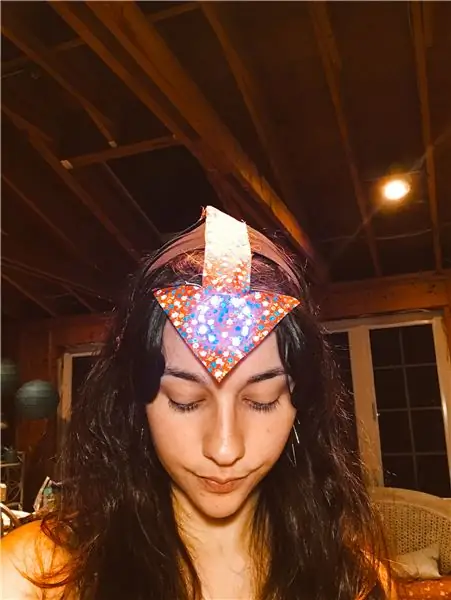
Si amas el programa Avatar the Last Airbender tanto como a mí, ¡puedes hacer la flecha de Aang y hacer que cobre vida también! He estado jugando con el dispositivo, Circuit Playground Express y lo he hecho hacer cosas geniales, ¡como la flecha de Aang! He proporcionado todos los suministros que necesita para que este proyecto cobre vida, así como las instrucciones. ¡Síguelo y pruébalo tú mismo! Me encantaría ver lo que has hecho. ¡Disfrutar!
Si ha descubierto algo que podría funcionar para este proyecto, ¡hágamelo saber! Estoy feliz de escucharlo.
Suministros
Circuito de juegos expreso
Paquete de baterías con baterías
Programa makecode.adafruit.com (gratis)
Aguja
Hilo
Tejido (de cualquier tipo)
Tijeras
Gobernante
Lápiz
Lápiz
Venda
Pegamento caliente (si la diadema es de plástico o metal)
Paso 1: Dale forma a tu flecha
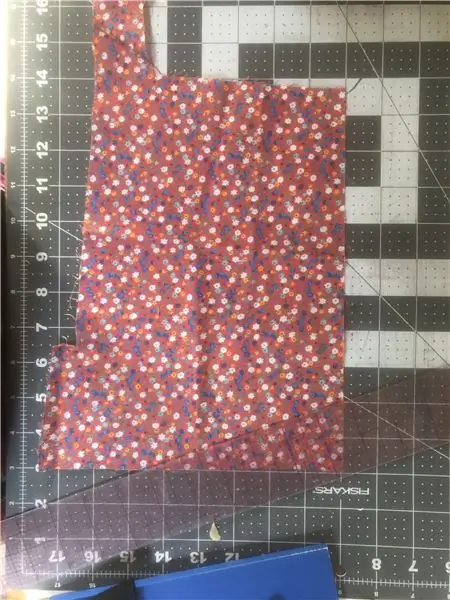
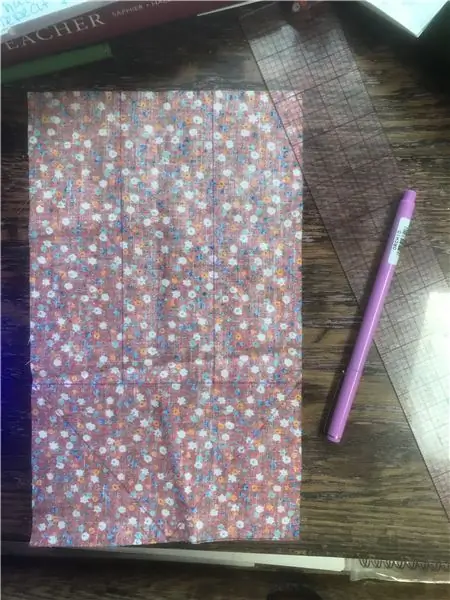

Después de agarrar todos sus suministros, puede dar forma a su flecha. Tome su tela preferida y córtela a aproximadamente 10 "x 6".
* Recuerde que su tela no tiene que ser azul o exacta como la de Aangs. Esta es tu flecha. Por ejemplo, mi flecha tiene flores por todas partes, lo que la hace coincidir más con mi personalidad.
Una vez que hayas cortado la tela, dale la vuelta. Esto es importante para que si haces un feliz accidente, nadie lo vea del lado que quedará expuesto. Mida dónde está el medio en el lado corto, es decir. 3 pulgadas y dibuja un punto. En el lado más largo, mida hasta 3,5 pulgadas y dibuje un punto. Haz lo mismo en los lados opuestos y conecta los puntos. En la mitad más pequeña, conecta tus puntos dibujando líneas diagonales creando un triángulo. A continuación, mida 2 y 1/4 pulgadas y 3 y 3/4 pulgadas en la línea interior y haga puntos en esos puntos. Haz lo mismo en el borde opuesto de la tela. Conecta esos puntos.
¡Corta tu flecha y quédate con las sobras! Mide la flecha hasta la cabeza y recórtala si es necesario. Tuve que recortar el mío en la parte del triángulo aproximadamente 3/8 de pulgada en cada diagonal.
Ahora, ¿te acordaste de guardar tus recortes? ¡Bien! Usa uno de los trozos de tela del rectángulo largo y cóselo hasta el final de la flecha. Intenta centrarlo en el medio ya que es más ancho que tu flecha. Aquí es donde su paquete de batería irá / se esconderá debajo.
Paso 2: Codificación de su Circuit Playground Express
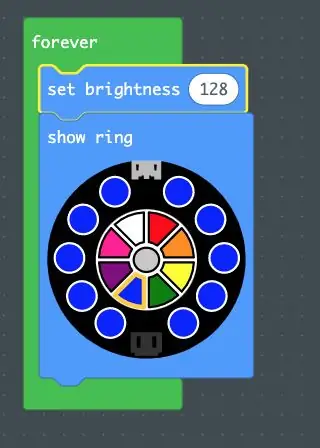
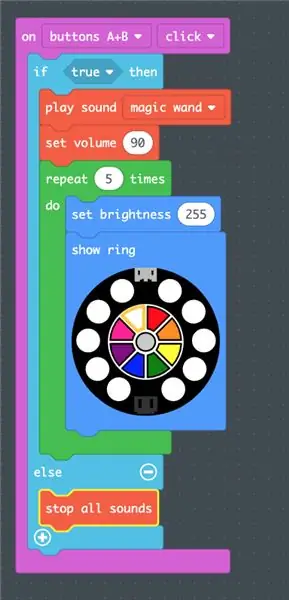
* Recuerda, esta es tu flecha. Puede agregar / cambiar cualquier cosa que desee programar para que haga su Circuit Playground. ¡Estas son solo direcciones, una especie de hoja de ruta para hacer su propia flecha!
Para una luz azul simple para la configuración principal;
¡Puede hacer esto para cualquier color que desee!
1. arrastre sobre el bucle 'para siempre' (verde)
2. arrastre y coloque "mostrar anillo" (azul) dentro del bloque de bucle "para siempre"
3. en el bloque 'mostrar anillo', haga clic en el color azul (o cualquier color que desee) y luego haga clic en los círculos para cambiarlos a ese color
4. arrastre y coloque el bloque 'establecer brillo' sobre el bloque 'mostrar anillo' y configúrelo en 128 (azul)
Para la configuración del estado de Avatar;
(Intenté que este fuera un sensor de vibración, sin embargo, la batería es demasiado pesada para que puedas sacudir la cabeza).
1. arrastre el bloque de entrada 'en el botón A, haga clic en' y cambie a 'en el botón A + B' (violeta)
2. arrastre y coloque el bloque "si es verdadero, entonces" dentro del "botón A + B" (azul claro)
3. ¡añade algunos sonidos! para ello, puede elegir su propio sonido para reproducir. arrastre y coloque el bloque 'reproducir sonido' (naranja) y configure su sonido. ¡Tengo el mío puesto en varita mágica!
4. arrastre y coloque el bloque 'establecer volumen' (naranja) debajo de su sonido. Esto determinará el volumen del sonido elegido. El volumen del Circuit Playground Express varía de 0 a 255. Tengo el mío puesto a 90.
5. para que su estado de Avatar funcione por un tiempo, agregue un bloque de bucle de 'repetición' (verde) y establezca la cantidad de veces que desea que se apaguen las luces. Tengo el mío fijado en 5 veces
6. bien, ya que esta es la configuración del Estado Avatar, arrastre y suelte el bloque 'establecer brillo' (azul) dentro del bloque de bucle 'repetir' y configúrelo en alto-255. Esto realmente mostrará que es el Estado Avatar.
7. arrastre y coloque el bloque 'mostrar anillo' (azul) y cambie todos los colores a blanco. * Dado que esta es su propia flecha, puede hacer que su 'Estado de Avatar' sea del color que desee.
8. finalmente, haga clic en el signo más + en el bloque azul claro 'si es cierto, entonces' para agregar un 'más', arrastre y suelte un bloque 'detener todos los sonidos' (naranja) en ese nuevo lugar. Esto evitará que su sonido se repita una y otra vez mucho después de haber hecho clic en los dos botones.
Para terminar;
Conecte su Circuit Playground Express a su computadora. Descargue el archivo y colóquelo en la unidad "CPLAYBOOT" de su escritorio. Tu código debería aparecer en tu Circuit Playground y estar listo para las aventuras de Avatar.
Paso 3: Codificación de su Circuit Playground Express - ¡Avanzado
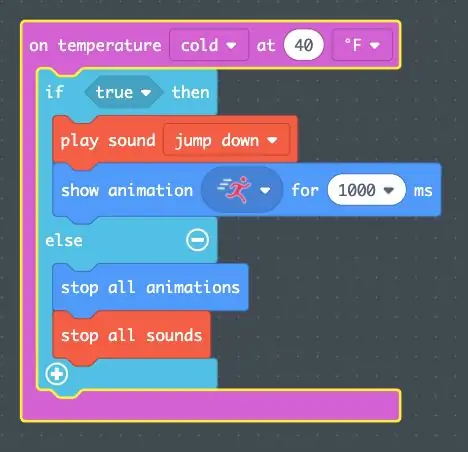
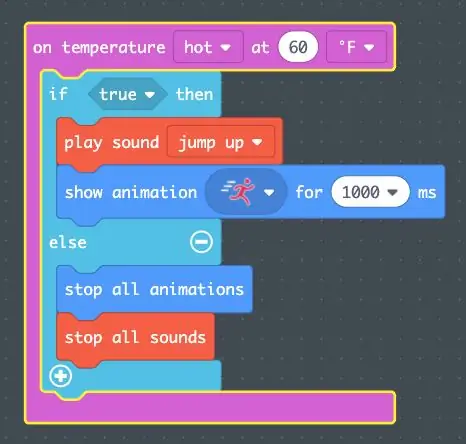
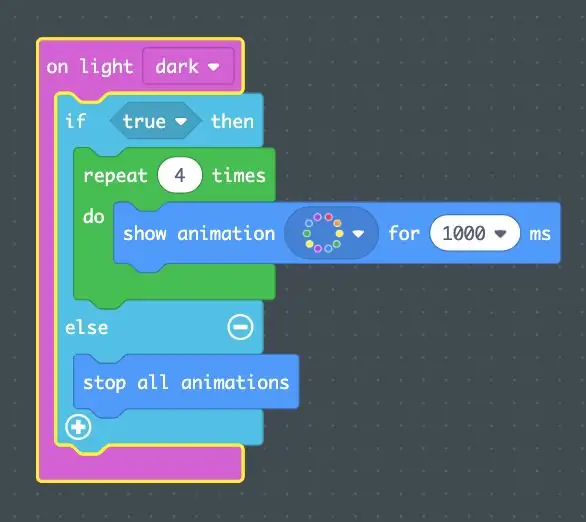
¡Agreguemos algunos efectos geniales! (Tenía muchas ganas de usar la función de detección de sonido, sin embargo, es súper sensible a cualquier sonido)
Detección de temperatura;
1. Arrastre y coloque 2 de los bloques 'on temperature..' (violetas) en su tablero. Puede configurarlo para que lea la temperatura que desee, comencemos;
caliente- Tengo el mío configurado para detectar 60 grados Fahrenheit. He añadido el bloque 'reproducir sonido' (naranja) para reproducir 'saltar'. Dentro de este bloque, agregue el bloque 'mostrar animación' (azul) y configúrelo como 'luz de carrera' y también 1 segundo. Agregue el bloque 'si es cierto, entonces' (azul claro) y haga que rodee estos otros dos bloques. Haga clic en el signo más + para agregar un punto 'más' y agregue tanto el bloque 'detener todas las animaciones' (azul) como el bloque 'detener todos los sonidos' (naranja).
frío- Tengo el mío configurado para detectar 40 grados Fahrenheit. He añadido el bloque 'reproducir sonido' (naranja) para reproducir saltar hacia abajo '. Dentro de este bloque, agregue el bloque 'mostrar animación' (azul) y configúrelo como 'luz de carrera' y también 1 segundo. Agregue el bloque 'si es cierto, entonces' (azul claro) y haga que rodee estos otros dos bloques. Haga clic en el signo más + para agregar un punto 'más' y agregue tanto el bloque 'detener todas las animaciones' (azul) como el bloque 'detener todos los sonidos' (naranja).
Detección de luz;
1. arrastre y coloque el bloque 'en claro-oscuro' (violeta)
2. Hagamos este cambio a todos los colores. de nuevo, ¡esto depende de ti! coloque un bloque 'mostrar animación' (azul) en el bloque 'claro-oscuro' (violeta) y configúrelo en la animación 'arco iris' y configúrelo también 1 segundo.
3. para que esta animación funcione una por un tiempo, agregue un bucle 'repetir' (verde) en la parte superior del bloque 'mostrar animación'. Tengo el mío listo para jugar 4 veces.
4. En mi proceso descubrí que es necesario un comienzo y un final para todas las agrupaciones de bloques. Para esta función, agregue el bloque 'si es verdadero, entonces' (azul claro) y haga que rodee el bloque 'repetir'. Haga clic en el signo más + para agregar un lugar "más". Aquí es donde irá tu final, que es el bloque 'detener todas las animaciones' (azul).
Para terminar; * Asegúrate de que si estás agregando esta parte, la agregas junto con los otros códigos * Conecta tu Circuit Playground Express a tu computadora. Descargue el archivo y colóquelo en la unidad "CPLAYBOOT" de su escritorio. Tu código debería aparecer en tu Circuit Playground y estar listo para las aventuras de Avatar.
Paso 4: ¡Verifique su código
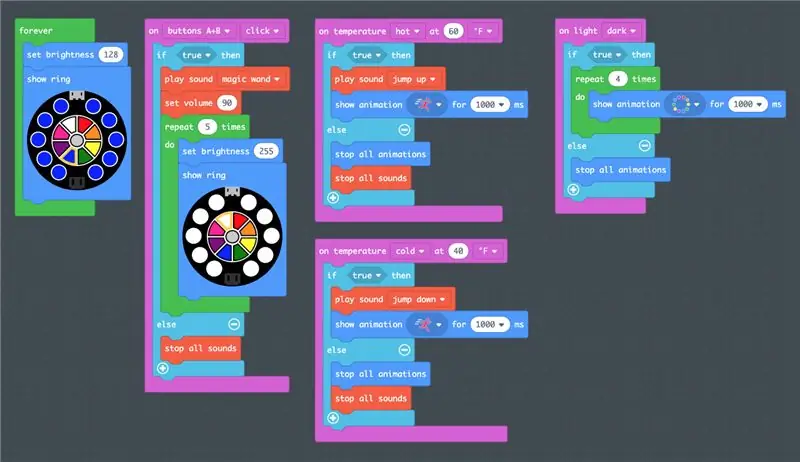
Verifique que su código sea correcto o similar al mío y pruébelo en su Circuit Playground Express antes de continuar con los siguientes pasos.
Paso 5: coser su CPE a su flecha
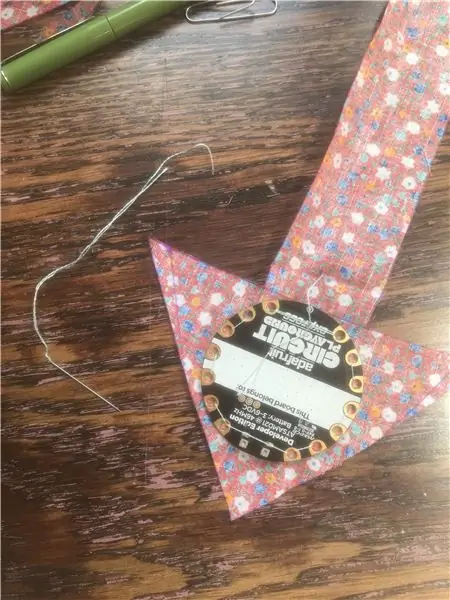
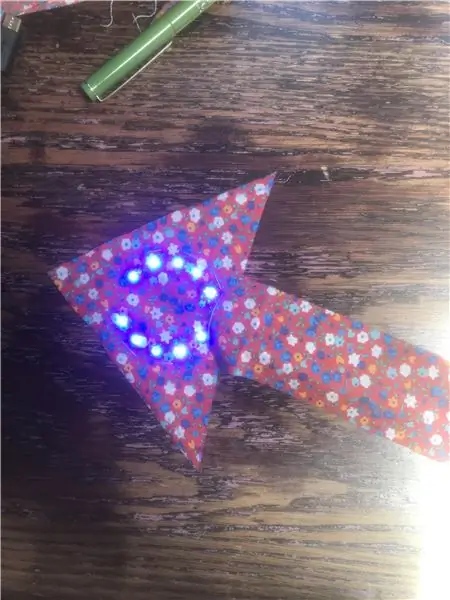
Usando su aguja e hilo, centre su Circuit Playground Express en la parte del triángulo interior de su flecha y comience a coserlo. Las luces deben mirar hacia la tela; vea la foto para esto. Asegúrese de que el enchufe del paquete de baterías esté orientado hacia la parte posterior de la flecha.
Paso 6: coser / pegar su CPE a su diadema



Para coser;
* Mírate en un espejo. Ponte la diadema y busca el punto superior. Coloque su flecha en la parte superior para encontrar la ubicación correcta en su cabeza. Ahora quítese con cuidado la diadema, mientras aprieta la diadema y la flecha. Cosa los dos juntos y pruébelo de nuevo para comprobar si las cosas están correctas o si las cosas han cambiado.
Para pegar;
Ponte la diadema y encuentra el punto superior de la diadema y haz una marca en ese lugar. Haz lo mismo con tu flecha, colocándola boca abajo en tu cabeza para encontrar la ubicación correcta y haz una marca en la tela donde está el punto superior de tu cabeza. Pegue con cuidado los dos juntos en las marcas que ha creado.
Paso 7: Colocación de la batería
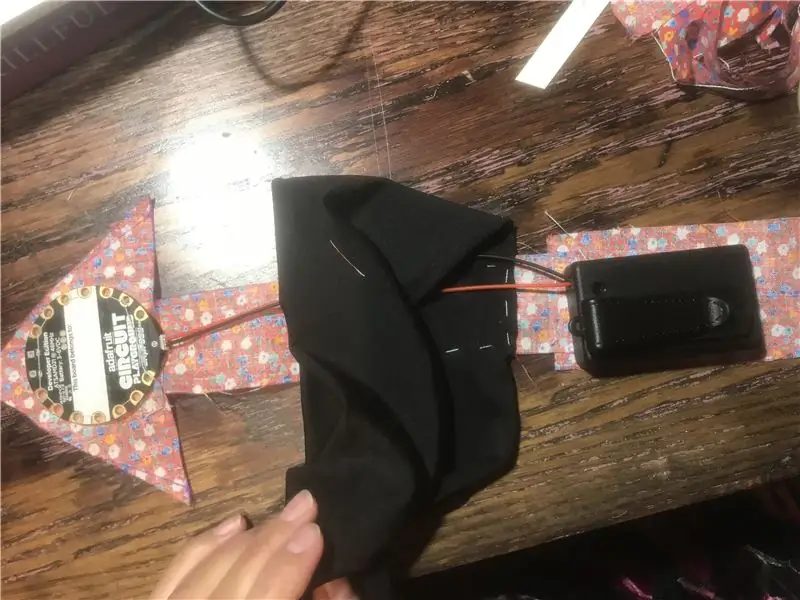

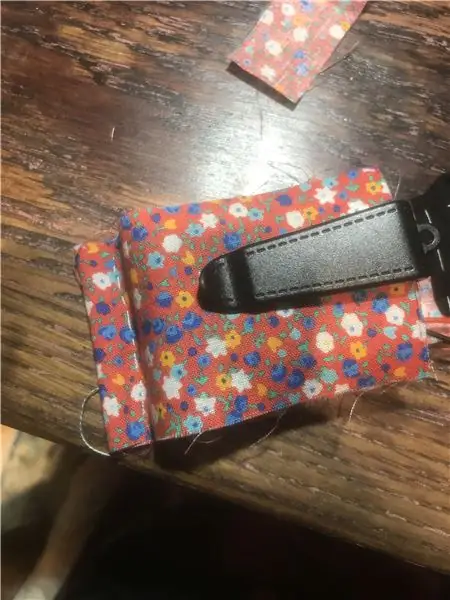
Conecte su paquete de baterías a su CPE antes de conectarlo a su flecha. Esto se debe a la longitud de los cables.
No soy una alcantarilla, así que si conoces una mejor manera de hacer esto, ¡adelante! Pero esto es lo que hice para hacer un bolsillo;
1. Doble la tela y sujete la batería con un clip.
2. presione hacia abajo la tela de acceso y cósela para crear una base.
3. Dibuje aproximadamente líneas del tamaño de la batería.
4. Tome la tela sobrante (cortada de antes) y cósela en un lado.
5. el otro lado se conectará solo y luego coserá eso.
6. finalmente doble y cosa la parte de abajo a la espalda para mayor seguridad.
Puedes ver las fotos que te he proporcionado de mi proceso.
Paso 8: Nombrar tu yo avatar
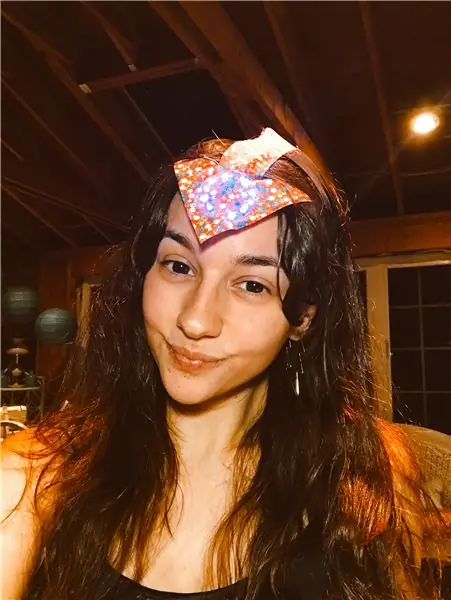


¡Activa el interruptor de encendido y prueba tu nueva flecha hecha especialmente para ti!
¡Soy el Avatar de Flower Bending! Gracias a mi tela con estampado de flores y mi amor por las flores.
Recomendado:
Reloj de punta de flecha: 10 pasos (con imágenes)
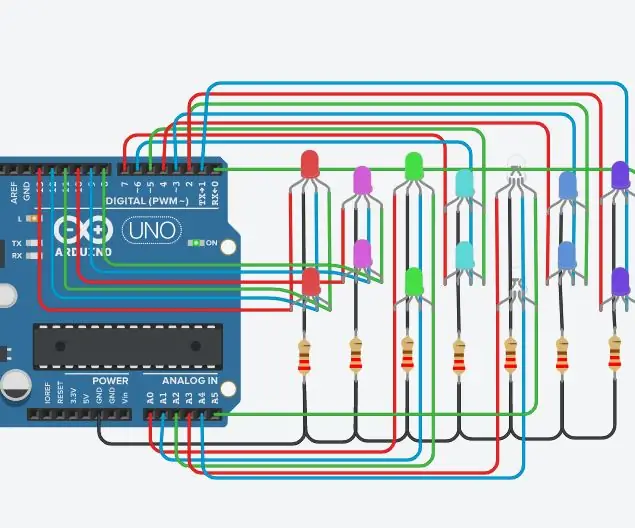
Arrowhead Clock: este increíble Arrowhead Clock es único en su clase. He buscado por todas partes para tratar de encontrar incluso algo similar y no he encontrado nada. Es un gran proyecto para cualquiera que esté interesado en la decoración nativa americana; historia; Tallado de pedernal; recolectando rocas
Robot de dibujo de avatar usando MESH: 6 pasos (con imágenes)

Robot de dibujo de avatar usando MESH: ¿Has escuchado que la actividad física puede hacerte más creativo? Ser activo te ayuda a expandir tu pensamiento y generar ideas creativas. Si no hace ejercicio a menudo pero quiere impulsar su creatividad, no se preocupe, ¡aquí hay algo para usted
Hacer un avatar: 8 pasos

Crea un avatar: los avatares son muy importantes para ser identificado en cualquier sitio social, este instructivo te mostrará cómo elegir y crear un avatar que se adapte a ti (salta al paso 3 si quieres ir directamente a la parte de creación)
Hacer un avatar: 6 pasos

Crea un avatar: en este instructivo te voy a dar algunas ideas sobre cómo hacer un avatar
Crea un avatar: 5 pasos (con imágenes)

Haz un avatar: los foros de Internet son lo que necesitas. Pero no puedes simplemente unirte a un foro y esperar ser el mejor jugador así. Tienes que demostrar que tienes lo que se necesita. Lo primero que necesita cuando se une a un foro es un avatar. En este Instructable, mostraré
